Ladíme materiály v Autodesk Showcase 2013, část 1.
Práce s materiály v Autodesk Showcase 2013 umožňuje využít řadu specifických funkcí a vlastností. Základní knihovny aplikace jsou společné jako v případě jiných aplikací Autodesku, přístupy k nastaven…
Práce s materiály v Autodesk Showcase 2013 umožňuje využít řadu specifických funkcí a vlastností. Základní knihovny aplikace jsou společné jako v případě jiných aplikací Autodesku, přístupy k nastavení a práci v řadě oblastí odlišné. Náš nový seriál věnujeme některým ze specifických funkcí, které lze využít pro práci ve scéně a nesoustředit se při tom pouze na triviální přepínání náhledů materiálů.
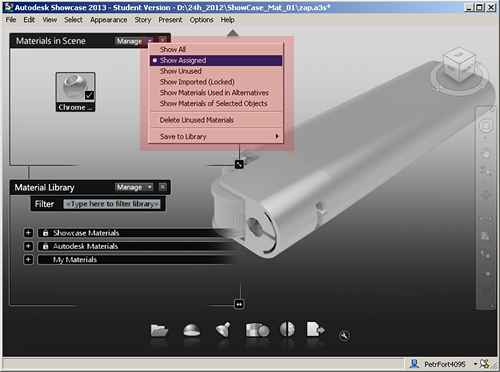
Zobrazení pouze přiřazených materiálů
Prvním úspěšným krokem pro práci s materiály v Autodesk Showcase 2013 je řízení materiálů ve scéně a rychlá orientace v jejich struktuře. Pro tyto účely je využíván správce Materials in Scene, který obsahuje několik velmi potřebných filtrů.
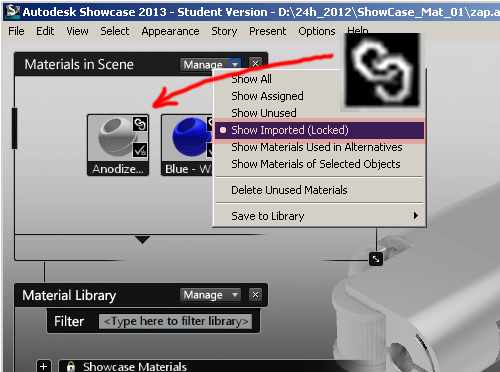
Uzamčené materiály, které jsou výsledkem importu
Materiály jsou do scény převzaty také importem Direct Connect, který využije společných vlastností materiálové knihovny Autodesk aplikací a jednotlivé povrchy zapracuje do nové scény. Tyto výsledky nejsou ovšem často příliš valné, protože možnosti nastavení parametrů materiálů a jejich specifických vlastností nejsou v jednotlivých aplikacích sjednoceny.
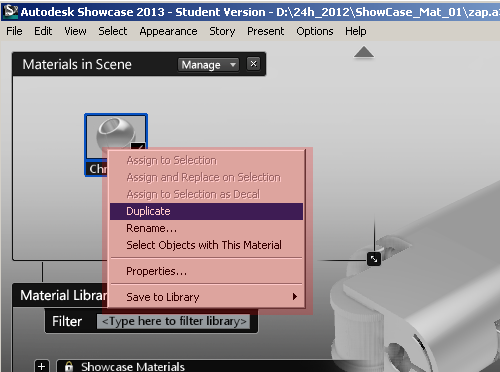
Vytvoření duplicitního materiálu
Přístup Autodesk Showcase ve vytváření nových materiálů není vázán na použití referenčních šablon, jak je tomu například v Autodesk Inventoru 2013. Šablony sice existují, ale jsou dostupné pouze na úrovni určité kategorie materiálů. Například v sekci kovy lze upravovat pouze kov (mosaz, ocel, bronz apod.). Nový materiál proto ve většině případů vytváříme z nějaké reference přímo z materiálové knihovny. V našem případě se bude jednat o modifikaci vysoce lesklého povrchu.
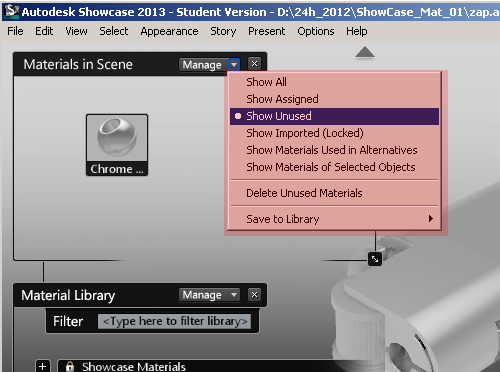
Přepnutí filtru na zobrazení nepoužité kopie původního materiálu
V naší úloze je proveden duplikát z původního chromovaného povrchu a ten je zobrazen odfiltrováním. Trošku matoucí je název, který pro svou neúplnost nezobrazuje verzi (2). Filtrování, je ale často jedinou možností, jak se v materiálech, které jsou použity rychle zorientovat. Všimněte si, že není prakticky aktuálně použit jediný originální materiál převzatý v tomto případě scény z Autodesk Inventoru (náhledy materiálů s řetízkem).
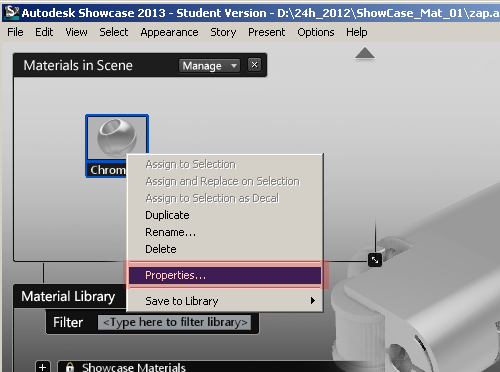
Modifikace materiálu
Takto připravený materiál můžeme dále upravovat. Díky tomu, že je vytvářen již z určité reference jsou dostupné u materiálu pouze ty vlastnosti, které odpovídají konkrétní kategorii. Není zde například dostupná průhlednost, která je charakteristická pro sklo. V tomto jsou postupy v novějších verzích materiálových editorů Autodesku hodně odlišné od starších přístupů, kdy bylo možné nastavit u každého materiálu prakticky totéž. Nové postupy již vychází z oddělených vlastností, které jsou specifické pouze pro konkrétní kategorii materiálů.
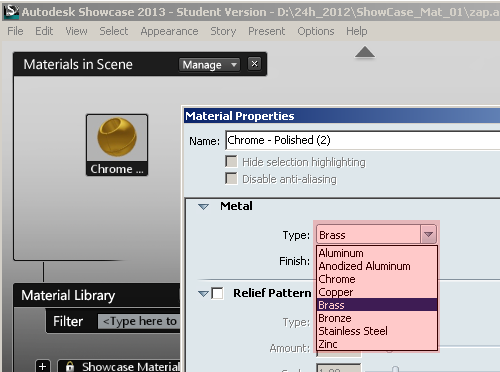
Modifikace kovu
Pro naši úlohu budeme modifikovat kovový materiál na výtvarně leštěnou mosaz. Pro tyto účely má Autodesk Showcase 2013 velmi zajímavé volby.
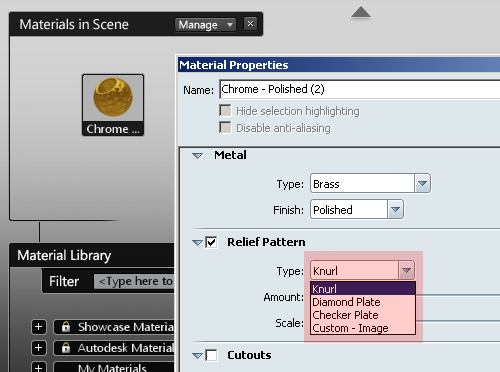
Definice vzoru
Po volbě požadovaného typu materiálu (mosaz) můžeme přistoupit k její další modifikaci. Doporučuji vždy přiřadit i nemodifikovaný materiál přímo součásti. Důvodem je především mapování případných vzorů, které je nutné upravit podle velikosti konkrétní součásti. Postup je tedy odlišný od klasického přiřaď materiál – přiřaď typ mapování, který známe například ze starších verzí AutoCADu.
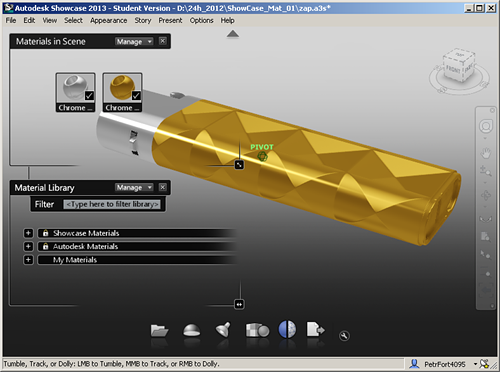
Finální Diamond Plate vzor v leštěné mosazi
Pro tělo zapalovače byl nakonec použit vzor Diamond Plate, který je velmi věrný a efektní. Velikost mapování obrazců je upravena pouhou změnou vlastností kopie materiálu.


